win10怎么解决不可调节亮度?以下内容主要是针对遇上win10电脑亮度调节失灵怎么办的问题,我们该怎么处理呢。下面这篇文章将为你提供一个解决思路,希望能帮你解决到相关问题。
win10怎么解决不可调节亮度
有的小伙伴在使用win10系统时可能会遇到无法调节电脑屏幕亮度的情况,对于这种问题,可以通过修改注册表方法来解决,具体操作如下:
1、在键盘上按下Windows徽标键+R键,打开运行菜单窗口,并在窗口中入“regedit”,按下回车键之后打开注册表编辑器。

2、打开注册表编辑器主页面之后,在页面左侧依次双击打开以下栏目,并将其定位到指定子项。
HKEY_LOCAL_MACHINE\SYSTEM\ControlSet001\Control\Class\{4d36e968-e325-11ce-bfc1-08002be10318}

3、接下来,双击打开{4d36e968-e325-11ce-bfc1-08002be10318}子项之后,在该项下找到0000和0001两个子项,然后对着0000子项击右键,选择“新建-DWORD(32位)值”选项。

4、接下来,我们将该新建的子项命名为“KMD_EnableBrightnessInterface2”,然后双击打开该子项值,将该子项值修改为“0”。

5、接下来,按照同样的步骤,在子项0001目录下击右键,选择“新建-DWORD(32位)值”选项,并将其命名为“KMD_EnableBrightnessInterface2”,然后双击打开该子项值,将该子项值修改为“0”。

6、最后,大家可以检查一下是否能够修改屏幕亮度,一般来说利用笔记本电脑上面的Fn键+功能按键即可修改屏幕亮度。

注意:请严格按照此步骤来,希望对大家有帮助。
win10电脑亮度调节失灵怎么办
第一:首先,请大家在桌面上按下Windows徽标键+R键,打开运行菜单窗口,在窗口中输入“regedit”关键字,按下回车键之后打开注册表编辑器;

第二:打开注册表编辑器主页面之后,在页面左侧依次双击打开以下栏目,并将其定位到指定子项。HKEY_LOCAL_MACHINE\SYSTEM\ControlSet001\Control\Class\{4d36e968-e325-11ce-bfc1-08002be10318};

第三:接下来,双击打开{4d36e968-e325-11ce-bfc1-08002be10318}子项之后,在该项下找到0000和0001两个子项,然后对着0000子项击右键,选择“新建-DWORD(32位)值”选项;
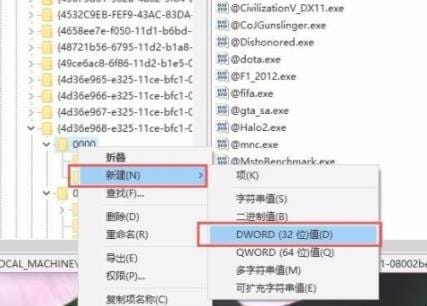
第四:接下来,我们将该新建的子项命名为“KMD_EnableBrightnessInterface2”,然后双击打开该子项值,将该子项值修改为“0”;
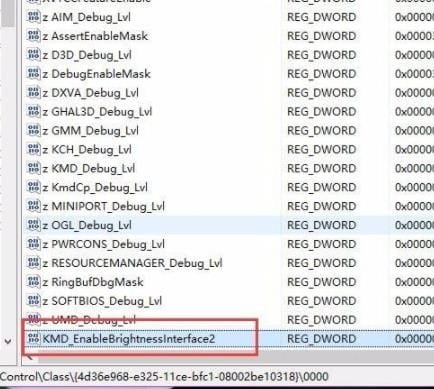

第五:接下来,按照同样的步骤,在子项0001目录下击右键,选择“新建-DWORD(32位)值”选项,并将其命名为“KMD_EnableBrightnessInterface2”,然后双击打开该子项值,将该子项值修改为“0”;

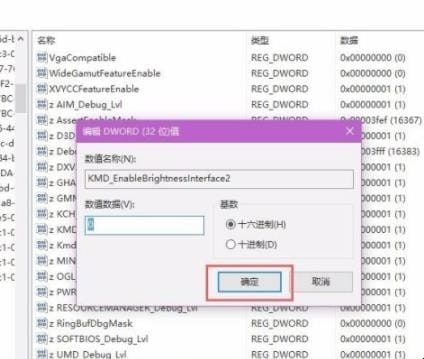
第六:接下来,请大家检查一下是否能够修改屏幕亮度啦,一般来说利用笔记本电脑上面的Fn键+功能按键即可修改屏幕亮度。

以上就是为你整理的win10电脑亮度调节失灵怎么办全部内容,希望文章能够帮你解决win10怎么解决不可调节亮度相关问题,更多请关注本站电脑栏目的其它相关文章!
